第一章:技术栈与环境准备
第一章:技术栈与环境准备
Prorise第一章:技术栈与环境准备
搭建 Hexo 博客需要准备以下基础环境:
- Node.js:Hexo 是一个基于 Node.js 的静态博客框架,所以 Node.js 是必须安装的。Node.js 内置了 npm (Node Package Manager),我们将用它来安装 Hexo 和其他依赖。
- Git:Git 是一个分布式版本控制系统,我们将使用它来管理博客的源文件,并方便地部署博客到 GitHub Pages 或其他平台。
这些工具在搭建 Hexo 博客的工作流中扮演着核心角色。
1. 安装 Node.js
我建议您安装 Node.js 的 LTS (长期支持) 版本,这个版本稳定性最好,适合多数用户。
- 实际应用场景: 首次接触 Node.js 或需要稳定开发环境的用户。
访问 Node.js 官方网站的下载页面:
根据您的操作系统(Windows、macOS 或 Linux)下载对应的 LTS 版本安装包,并按照安装向导提示完成安装。安装过程通常只需要一路“下一步”即可。
安装完成后,打开您的命令行工具(Windows 用户推荐使用 Git Bash 或 PowerShell,macOS/Linux 用户使用自带的 Terminal),输入以下命令验证 Node.js 和 npm 是否安装成功以及版本:
1 | node -v # 查看 Node.js 版本 |
如果正确显示版本号,说明 Node.js 和 npm 已成功安装并配置到系统环境变量中。
2. 安装 Git
Git 是用于版本控制和后续部署的关键工具。
- 实际应用场景: 需要进行代码版本管理、与远程仓库同步(如部署到 GitHub Pages)的用户。
访问 Git 官方网站的下载页面:
根据您的操作系统下载对应的安装包。
- Windows 用户: 推荐下载 Git for Windows,安装时可以选择安装 Git Bash,它是一个独立的命令行工具,提供了 Linux 风格的命令环境,使用起来更方便。安装过程中大部分选项保持默认即可,但在选择默认编辑器时,如果您不熟悉 Vim,可以改为 VS Code 或其他您常用的编辑器。
- macOS 用户: 可以通过 Homebrew 安装 (
brew install git),或者直接下载官方安装包。 - Linux 用户: 大多数发行版可以通过包管理器安装 (
sudo apt-get install git或sudo yum install git)。
安装完成后,同样在命令行中输入以下命令验证 Git 是否安装成功:
1 | git --version # 查看 Git 版本 |
如果显示版本号,说明 Git 已成功安装。
为了在后续部署到 GitHub/Gitee 等平台时正确标识您的身份,我建议您配置 Git 的全局用户名和邮箱:
1 | git config --global user.name "您的用户名" # 设置全局用户名 |
场景化解释: 配置全局用户名和邮箱非常重要,它们会出现在您每一次使用 Git 提交(commit)代码时的记录中,告诉其他人(和您自己)是谁进行了这次修改。这对于版本追踪和协作至关重要。
3. 安装 Hexo CLI
环境准备就绪后,我们就可以安装 Hexo 的命令行工具 (hexo-cli) 了。hexo-cli 是 Hexo 提供的脚手架工具,用于快速创建、生成和部署博客。
在命令行中执行以下命令进行全局安装:
1 | npm install -g hexo-cli # 通过 npm 全局安装 Hexo 命令行工具 |
全局安装后,hexo 命令就可以在系统的任何位置使用了。
4. 初始化您的博客项目
现在,我们来创建一个新的 Hexo 博客项目。选择一个您喜欢的目录,比如 D:\my-blog 或 /Users/yourname/Documents/my-blog,然后在命令行中进入这个目录(如果目录不存在,可以先创建它)。
使用 hexo init 命令初始化项目:
1 | # 切换到您想要创建博客项目的目录,例如: |
场景化解释:
hexo init <folder>命令会在当前目录下创建一个新的文件夹<folder>,并在其中生成一个完整的 Hexo 博客框架所需的所有文件和文件夹。cd <folder>命令是进入到这个新创建的博客项目目录中,后续所有的 Hexo 命令都需要在这个目录下执行。npm install则是下载 Hexo 运行所需的各种库文件,确保项目能够正常构建和生成。
初始化完成后,您的项目目录会包含以下基本结构:
1 | Prorise-blog/ |
总结一下每个文件夹的核心作用:
.github/: 用于自动化部署。node_modules/: 存放项目依赖,您基本不用管它。scaffolds/: 定义新文章的模板。source/: 您创作内容的地方(写文章、放图片等)。themes/: 存放博客的外观皮肤。
5. 启动本地预览服务器
在正式部署之前,我强烈建议您在本地启动一个服务器来预览博客的效果。这有助于我们在修改配置或撰写文章后,快速查看更改并进行调试。
在博客项目的根目录下,执行以下命令:
1 | hexo server # 启动本地预览服务器,默认地址为 http://localhost:4000 |
执行命令后,Hexo 会生成网站文件并启动服务器。在命令行输出中,您会看到服务器启动的提示信息,通常是 Hexo is running at http://localhost:4000/. Press Ctrl+C to stop.
场景化解释:
hexo server命令会做两件事:首先执行一次生成操作,将source目录下的 Markdown 文件和主题、配置等信息处理成静态的 HTML、CSS、JS 文件存放在public目录;然后启动一个轻量级的 Web 服务器,监听默认的 4000 端口,让您可以通过浏览器访问http://localhost:4000来查看博客在本地的效果。这个服务器还带有热重载功能,您修改 Markdown 文件或配置后,保存即可在浏览器中看到更新,无需手动刷新页面或重启服务器。
在浏览器中访问 http://localhost:4000,您应该能看到 Hexo 默认主题(通常是 Landscape)的博客界面。
现在,您已经成功搭建了一个最基础的 Hexo 博客并可以在本地预览了!
6.重点提示
由于Hexo采用的是静态开发,很多相关包的安装请都使用原生npm,若npm速度过慢可以切换国内源(具体可以去搜一下教程),尽量不要使用pnpm或其他包管理器避免踩坑!


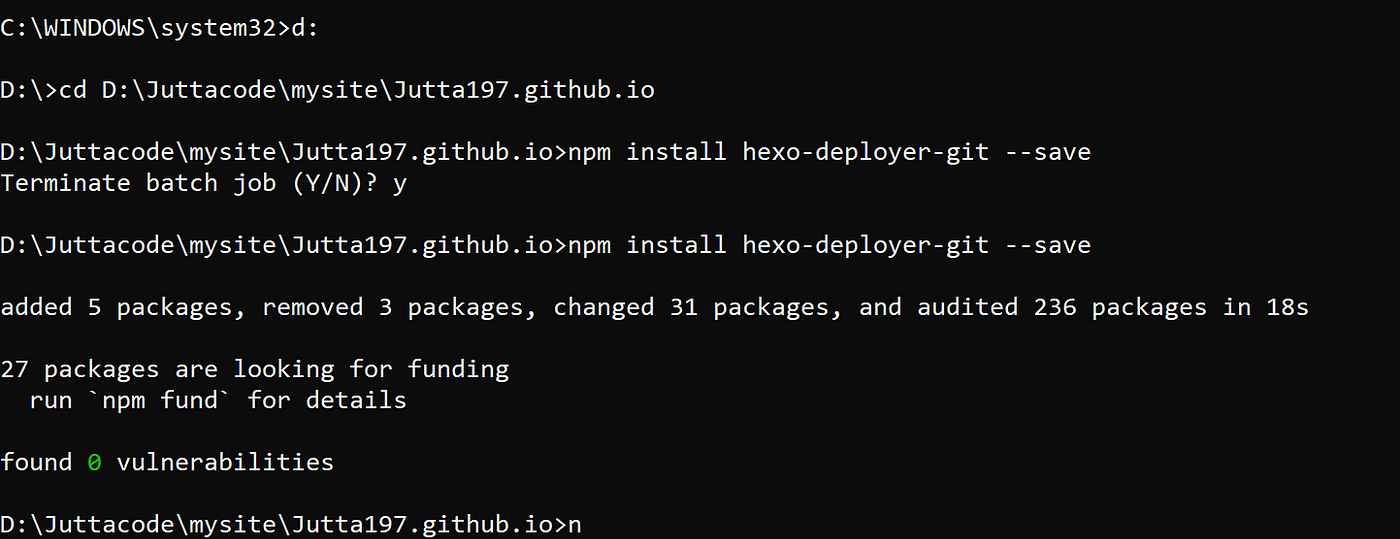
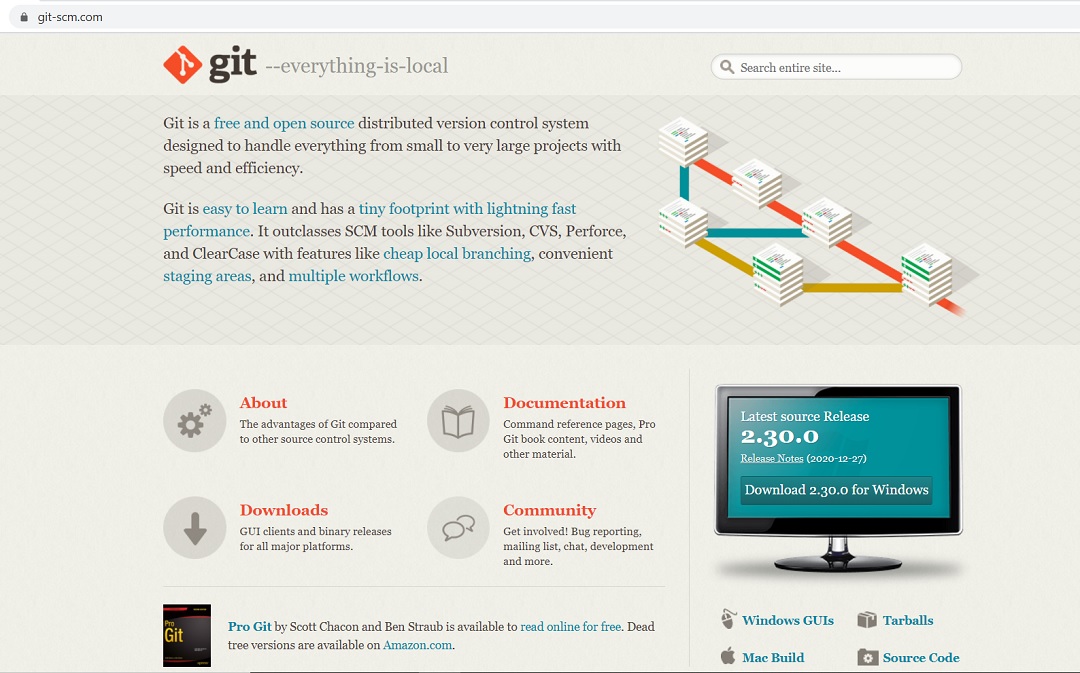


.webp)




